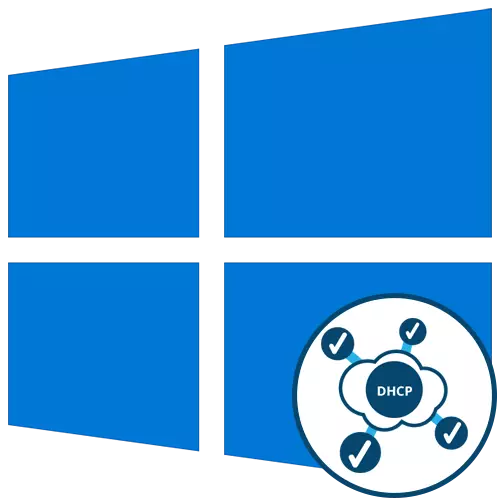
ئومۇمىي تەۋسىيە
ئومۇمىي تەكلىپلەرنى ھەل قىلىشقا باشلاڭ »ئادەتتىكى ئىمانىلار Ethernet تور ماسلاشتۇرغۇچغا كىرگۈزۈلمەيدۇ, چۈنكى ئۇ ھەمىشە ئاددىي ھەرىكەت ئەھۋال ئاستىدا, چۈنكى ئۇ مۇرەككەپ كونترول قىلىشتىن ساقلىنىش.- روتېرنى قايتا قوزغىتىڭ. بەلكىم روتېرنىڭ ھازىرقى يىغىنىدا ياكى مەشغۇلات سىستېمىسىدا ئۆزىڭىزنىڭ ئۆزىدە نورمال ئۇلتا تەشكىللىگۈچىگە دەخلى-تەرۇز قىلدى. بۇ ئەھۋاللاردا قارشى ئەھۋاللاردا, روتېرنىڭ بېنىش پۇرىقى دائىم ياردەم قىلىدۇ, ئۇنىڭدىن كېيىن دائىم ياردەم بار بولغان ئۇنىڭدىن كېيىن, بۇنىڭ ئىچىدە يېڭى پارامېتىرلار بار دېگەن قىلىنغان.
- كومپيۇتېرنى قايتا قوزغىتىڭ. كومپيۇتېرنىڭ يېنىغا تەخمىنەن ئوخشاش بولالايدۇ, ئۆزگەرتىلگەن كونلار مەشغۇلات سىستېمىسىنىڭ مەشغۇلاتىغا تەسىر يەتكۈزسە بولىدۇ. قايتا قوزغىتىش ئۈچۈن PC ئەۋەتىڭ, ئاچقاندا, تورغا ئۇلاڭ ۋە تورنىڭ كۆرۈنمىگەنلىكىنى كۆرۈڭ.
ئەگەر بۇ ھېچنېمە مۇۋاپىق نەتىجىنى ئېلىپ كېلىپ, ئۇلارنى ئەڭ سۆيۈشنى ئاشكارىلىشى ۋە ئۈنۈمنى تۆۋەنلىتىشنى ئاشۇرۇشتىن بۇرۇن بىرىنچى تاللاشلارغا يولۇقسا, بىرىنچى تاللاشلارنى ئېلىپ كېلىڭ, بىرىنچى تاللاشلارغا بېرىڭ.
1-ئۇسۇل: مەسىلىنى ھەل قىلىش
Windows 10 دە ھازىرقى بىر تەرەپ قىلىش قوراللىرىنى ئەڭ ياخشى ھەل قىلىش قوراللىرىنى ئاپتوماتىك يوقىتىشنىڭ ئوخشىمىغان كىشىلەرنى ئاپتوماتىك يوقىتىشقا ياردەم بېرىدۇ. سىز پەقەت نېمە ئىش بولغانلىقىنى سايىلەشكە باشلىشىڭىز كېرەك:
- «باشلاش» نى ئېچىڭ, «پارامېتىرلار» تىزىملىكى.
- ئۇ يەردە «يېڭىلاش ۋە بىخەتەرلىك» تۈرىنى تاللاڭ.
- سول تەرەپتە: «بىر تەرەپ قىلىش» يېزىشنى چېكىشىڭىز كېرەك.
- ئۇنىڭدىن كېيىن, تېكىستنى «Ad Ad Ad Ad Ad Ad Ad Ad Ad Ad Ad Ad Just Conf» The Will & "ۋە ئۇنى چېكىپ ئۇنى چېكىڭ.
- كۆرۈنگەن تىزىملىكتىن, «ئىنتېرنېت ئۇلىنىشىنىڭ دىئاگنوزلىرىنى ئىجرا قىلىڭ».
- تەكشۈرۈشنى ئۈمىد قىلىپ, نەتىجىنى ئايۇپ تونۇشۇڭ. ئەگەر باشقۇرغۇچى ھېساباتىنى ئىشلىتىپ, بۇ ھەرىكەتنى جەزملەشتۈرۈڭ ھەمدە تورنى جەزملەشتۈرۈڭ.
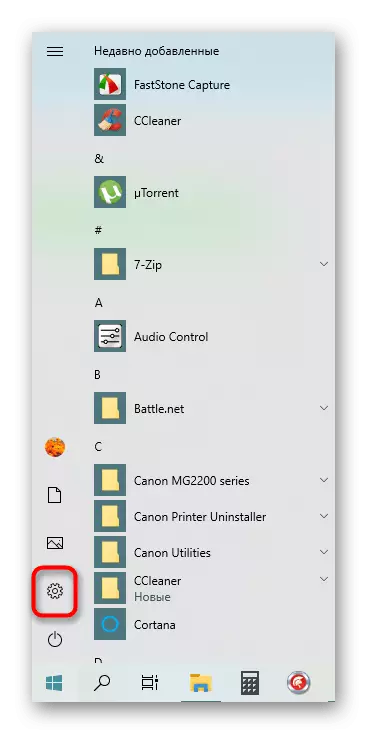
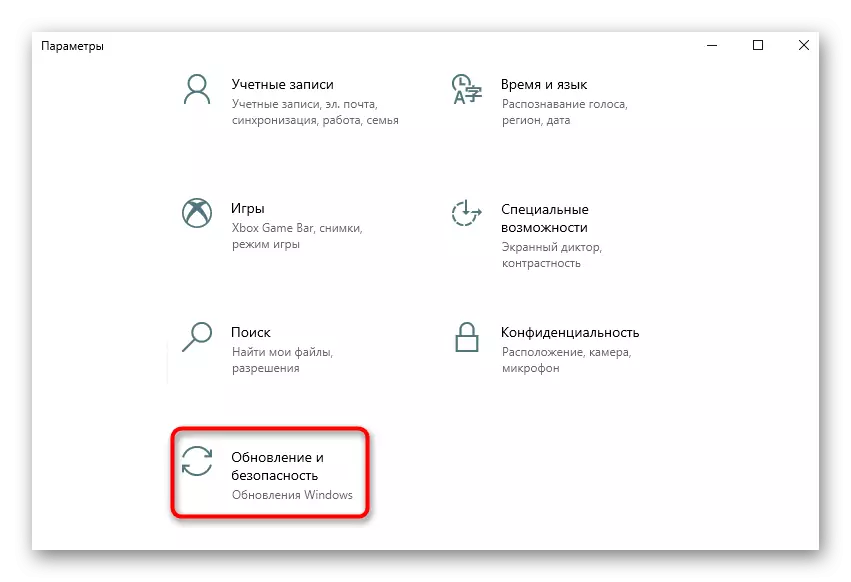
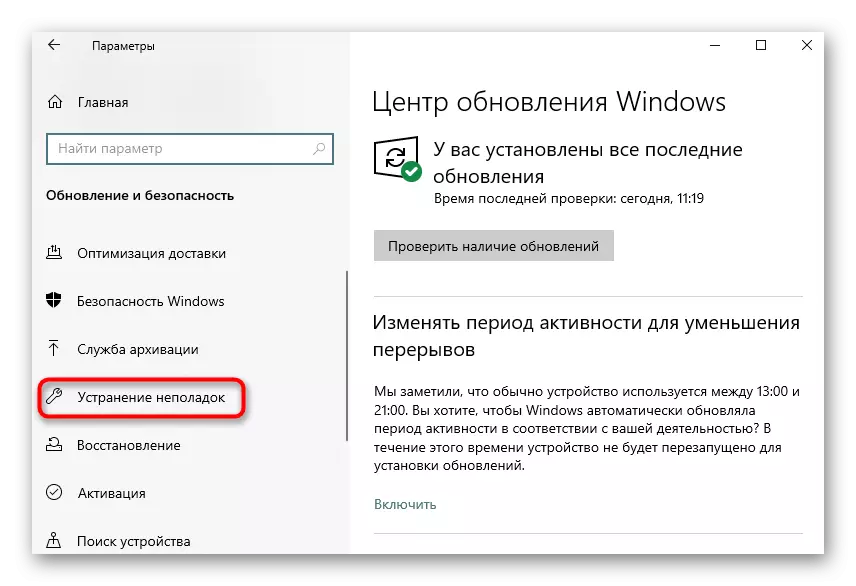
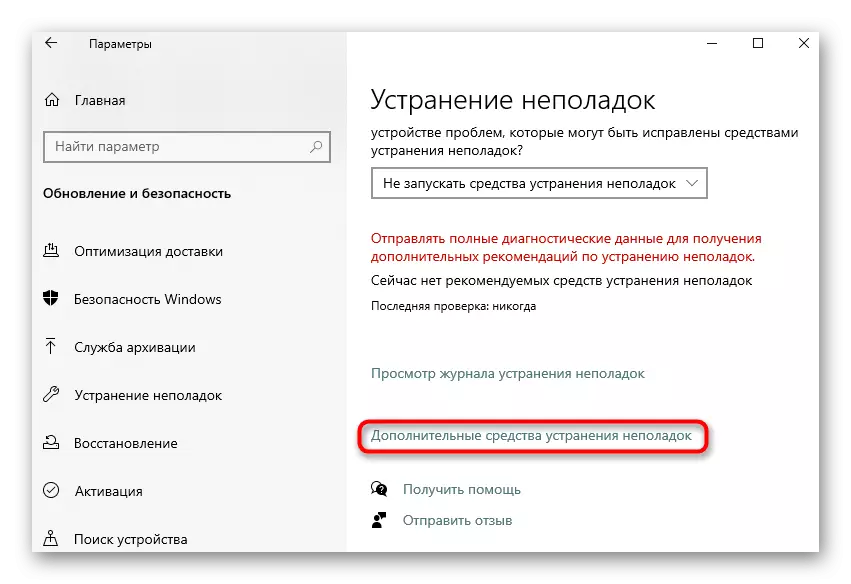
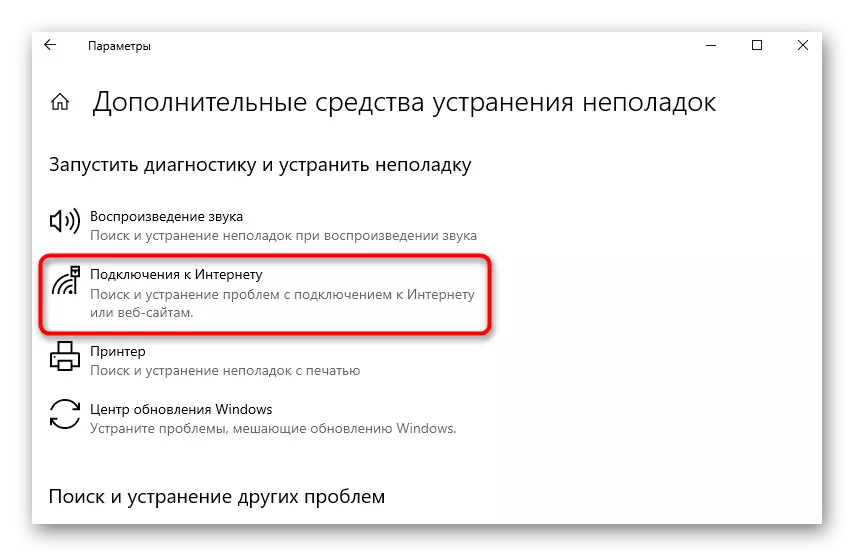
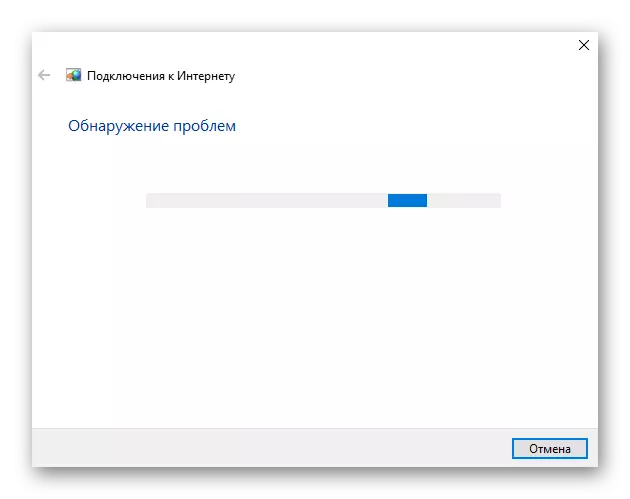
2-خىل ئۇسۇل: IPV4 كېلىشىمىنى دەلىللەش
ھازىر كۆپىنچە روتېرلار ئايرىم-ئايرىم بەلگىلىمە يۈراتتى, مەشغۇلات سىستېمىسىدا توغرا پەيتلىرى چوقۇم توغرا سەپلىشى كېرەك. بۇ تەڭشەكلەرنىڭ ئۆزگىرىشى قولدا ئېلىپ بېرىلىدىغان قولدا ئېلىپ بېرىلىدۇ.
- ئوخشاش «پارامېتىر» تىزىملىكى, «تور ۋە تور» بۆلىكىنى تاللاڭ.
- «ئورۇن» ئارقىلىق «تەڭشەش» نى «ماسلاشتۇرغۇچ تەڭشىكىنى تەڭشەش» تىزىملىكىگە بارىدۇ.
- ساقلىغۇچنىڭ ئوڭ كۇنۇپكىسى بىلەن نۆۋەتتىكى تورنى چېكىپ «مۈلۈك» نى تاللاڭ.
- «IP نەشرى 4) (TCP / IPv4) نىڭ ئورنىغا« TCP4) تىكىپ, ئاندىن ئىككى LX نى چېكىڭ.
- دەپ بەلگە قويۇڭ "IP ئادرېسىنى ئاپتوماتىك ئاپتوماتىك ھالدا" ۋە "DNS مۇلازىمېتىر ئادرېسىنى ئاپتوماتىك ئېلىڭ".
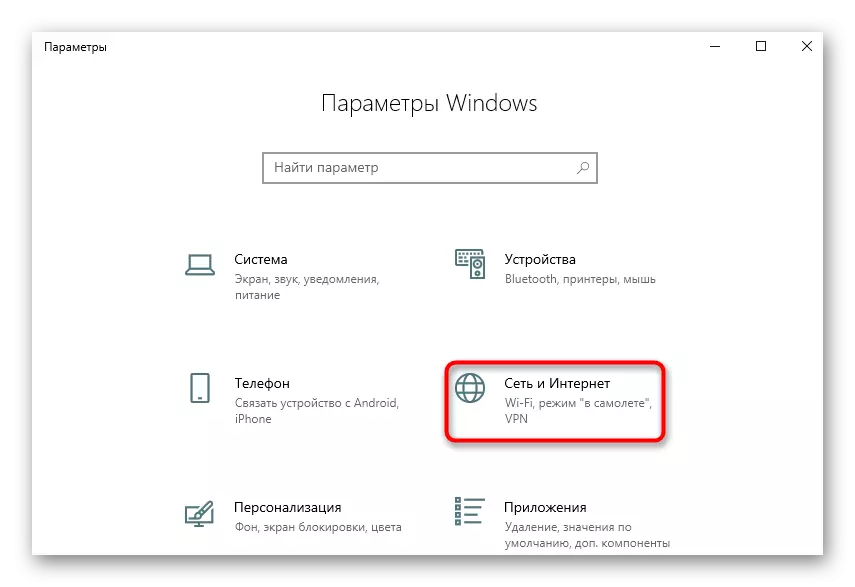
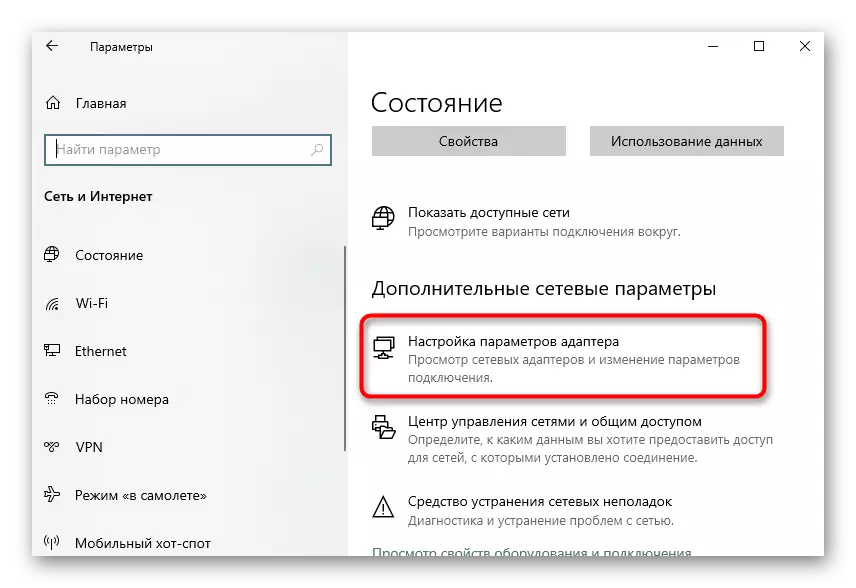
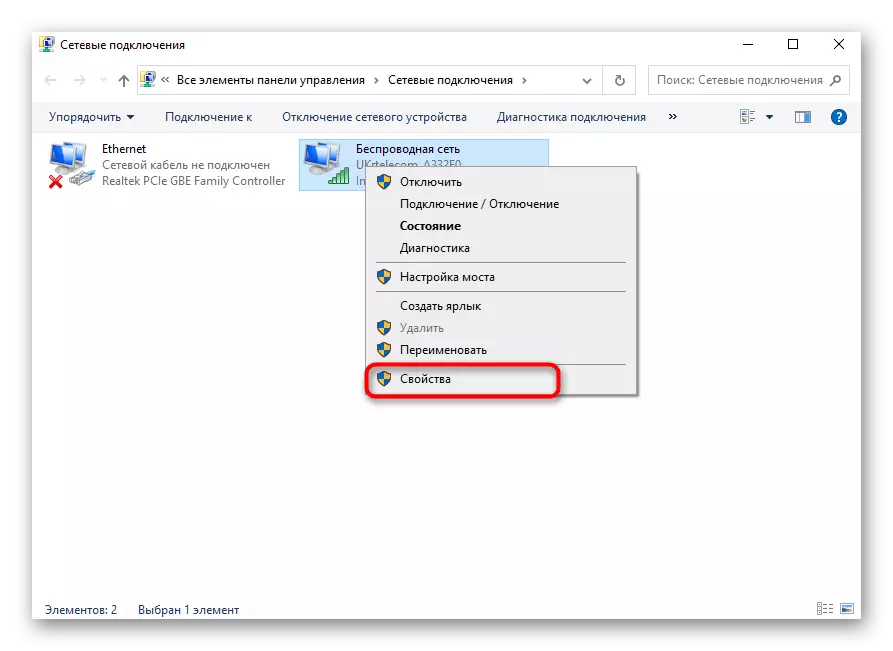
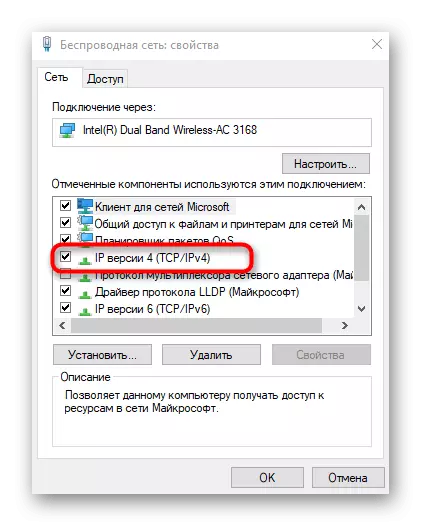
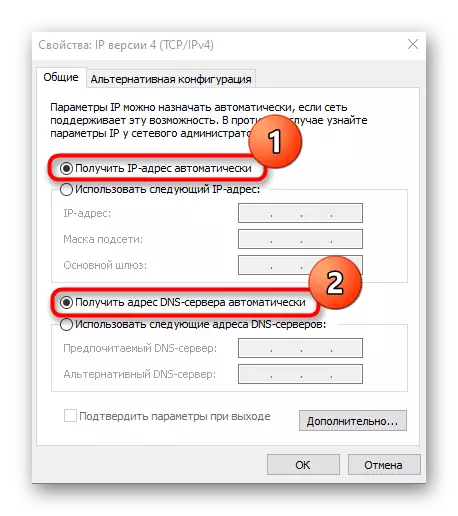
ئۇ پەقەت كومپيۇتېرنى قايتا قوزغىتىش ۋە كېيىنكى كىرىش مەشغۇلات سىستېمىسىغا ئەۋەتكەنلىكى, Internet نى تورغا كىرگۈزىدۇ. ئەگەر ھەرىكەت قىلىنمىغان ھەرىكەتلەر ياردەم قىلمىسا, ئوخشاش ھالەتتە كېلىشىم پارامېتىرلىرىدىن, يەنىمۇ ئىلگىرىلىگەن ھالدا داۋاملاشتۇرۇڭ.
3-ئۇسۇل: DHCP خېرىدارلار مۇلازىمىتىنى تەكشۈرۈش
بەزىدە خاتالىق «DHCP تورى Ethernet تور ماسلاشتۇرغۇچغا كىرگۈزۈلمەيدۇ, شۇڭا ئىشلەتكۈچى ئۇنىڭ ئىقتىدارىنى تەكشۈرۈشىنى تەكشۈرۈپ, ئاپتوماتىك قوزغىتىش ھالىتىنى سەپلىتىشى كېرەك.
- «باشلاش» نى ئېچىڭ, ئۇ يەردىن ئۇ يەردىن «مۇلازىمەت».
- ئۇ يەردە, «DHCP خېرىدار» مۇلازىمىتى قىلىپ, LKM بىلەن قوش چېكىڭ.
- باشلاش تۈرىنى «ئاپتوماتىك» ھالەتكە كەلتۈرۈڭ.
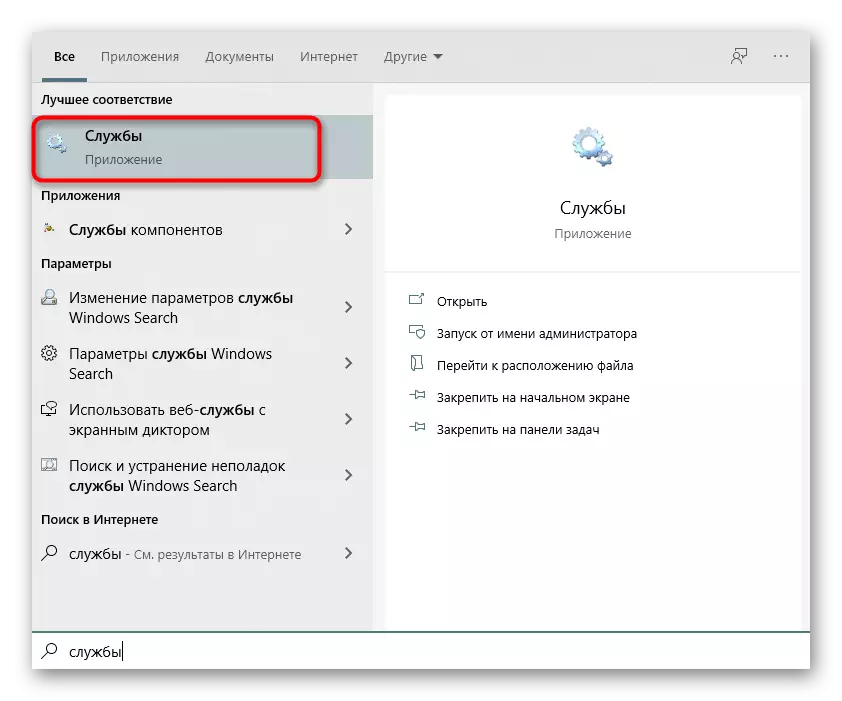
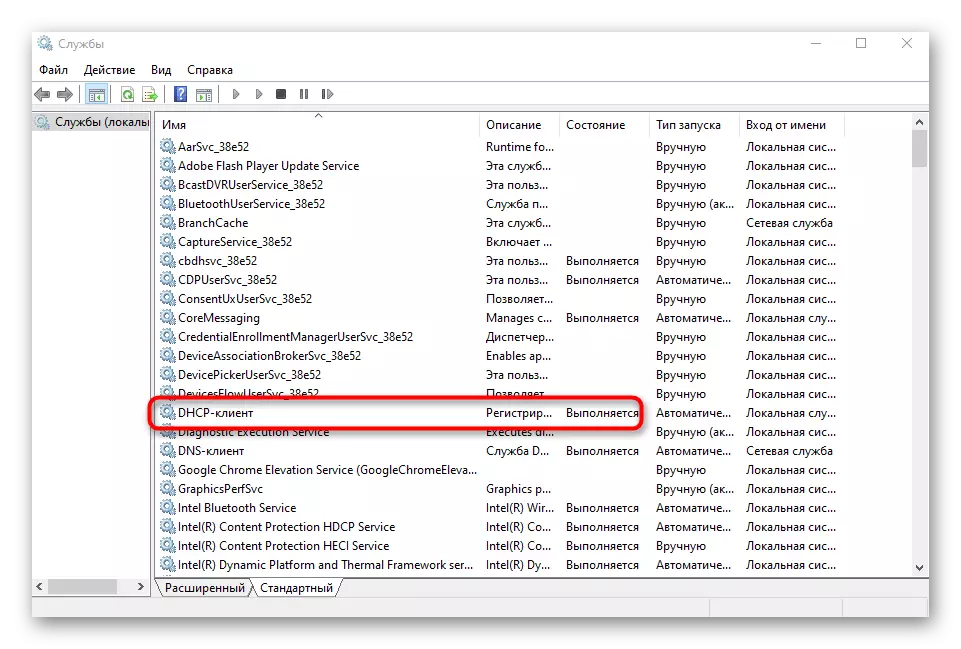
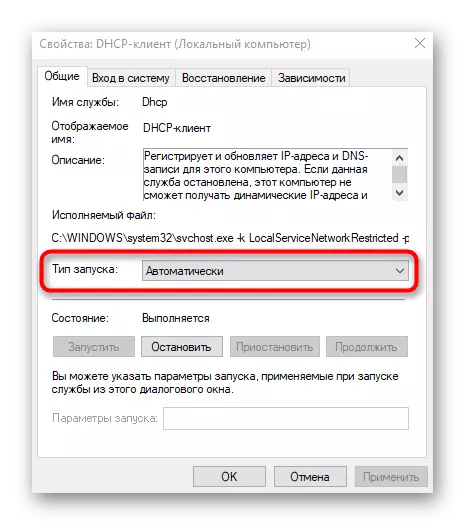
بۇ مۇلازىمەتنى دەرھال يولغا قويالايسىز ۋە ئۇۋالىدۇ. بولمىسا, ئۈنۈم تەمىنلىنى قايتا قوزغىتىپ, بۇ ئۆزگەرتىشلەرنى قايتا قوزغىتىشقا ئۆزگەرتىشتۈرۈپ بېرىش كېرەك.
4-ئۇسۇل: تور تەڭشىكىنى يېڭىلاش
يېڭى تور تەڭشىكىگە ئېرىشىش - نەتىجىدە نەتىجىنى ھەل قىلىشنىڭ يەنە بىر ئۇسۇلى. بۇ ۋەزىپە كونترول سۇپىسىدىكى ئالاھىدە بۇيرۇقلارنى ئاكتىپلاش ئارقىلىق قولدا ئېلىپ بېرىلىدۇ.
- بىرىنچى, «باشلىنىش» نى ئېچىڭ, ئىزدەشنى ئىشلىتىپ «بۇيرۇق ق سىزىڭ» پروگراممىسىنى تاپتىڭ, پروگراممىنى ئىشلىتىپ «باشقۇرغۇچىنىڭ نامىدا ئىجرا قىلىڭ» دېگەندەك «Agmus» نى تاپتىڭ.
- تۇنجى IPCCONFig / Flushdns بۇيرۇقىنى كىرگۈزۈڭ ھەمدە Enter كۇنۇپكىسىنى بېسىڭ.
- DNS نىڭ سىرتقى كۆرۈنۈشىدىن كېيىن, تېخىمۇ ئىلگىرىلەش.
- يېڭى تەڭشەكلەرگە ئېرىشىش ئۈچۈن IPCONFIG / RENEW نى كىرگۈزۈڭ.
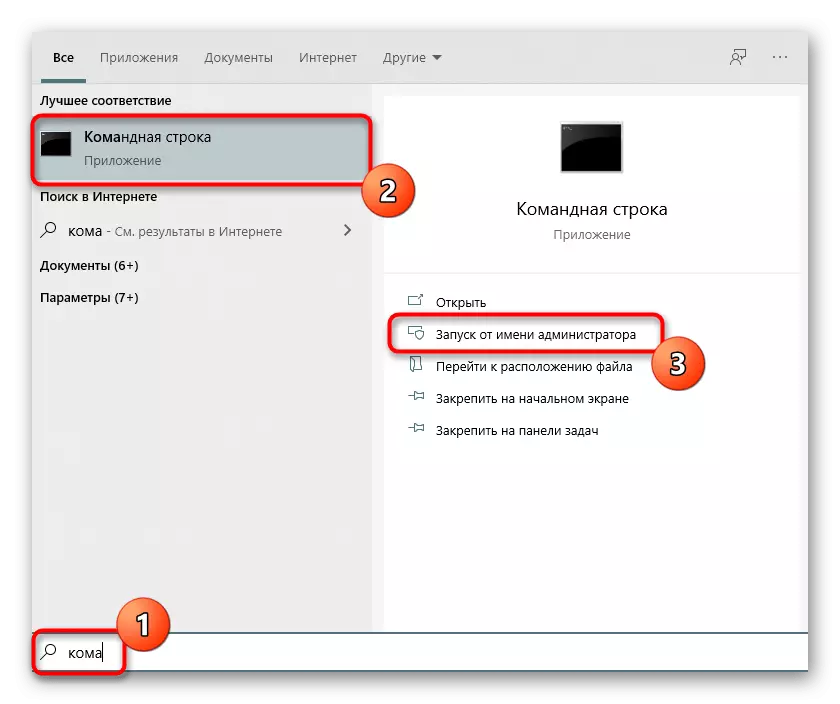
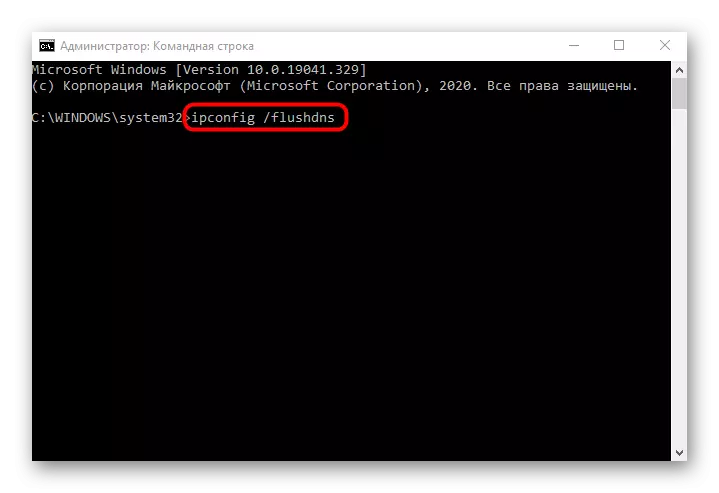
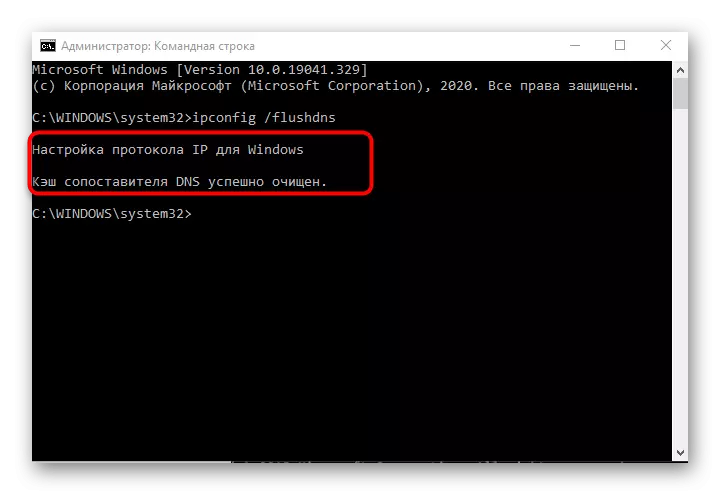
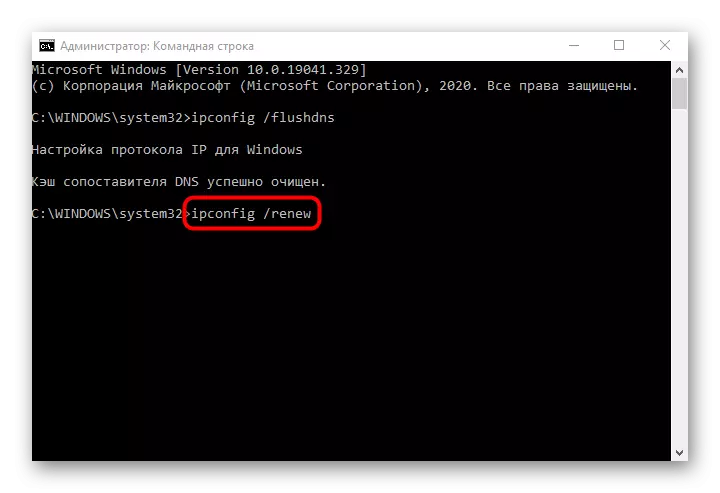
مەجبۇرىي, مەشغۇلات سىستېمىسىدا چوقۇم مەشغۇلات سىستېمىسىدا يېڭى يىغىن تۇرالايسىز, كومپيۇتېرنى قايتا قوزغىتىڭ. پەقەت ئاندىن يېڭى پارامېتىرلار قوللىنىلىدۇ.
5-خىل ئۇسۇل: روتېر تەڭشىكىدە DHCP مۇلازىمېتىرىنى تەكشۈرۈش
سۈكۈتتىكى ھالەت بىلەن, DHCP مۇلازىمېتىرىنى قوبۇل قىلىش كېرەك, ھەر بىر يەرلىك تور قاتناشقۇچى ئۈچۈن IP ئادرېسنى ئاپتوماتىك قوبۇل قىلىشقا مەسئۇل. ئەگەر بۇ پارامېتىر چەكلەش چەكلەنسە ياكى مەلۇم سەۋەبلەر تۈپەيلىدىن تەڭشىسە, تورغا چىقىشتىكى مەسىلىلەر يۈز بەرمەيدۇ.
- تۆۋەندىكى ئۇلىنىشتا ماقالە ئالاقىلىشىش ئارقىلىق يېتەكلىگۈچنىڭ تور كۆرۈنمە ئورنىدا ھوقۇق بېرىدۇ.
تېخىمۇ كۆپ ئوقۇڭ: روتېرنىڭ تور كۆرۈنمە يۈزىگە كىرىڭ
- ئۇ يەرگە «DHCP» نى تېپىڭ.
- ئۇنىڭدا «DHCP نى ئېچىڭ» كاتې تۈرىنى ئېچىڭ.
- مۇلازىمېتىرنىڭ ئۆزىدە ئىكەنلىكىنى جەزملەشتۈرۈڭ.
- بېكىتىلگەن قونقارنىڭ دائىرىسىنى تەكشۈرۈپ, ئۇنىڭ ئاستىدىكى IP يېتەكچىسى (192.168.0.1 ياكى 192.168.1.1). توغرا مۇساپىسى بىر مىسال بۇ قارىماققا: 192.168.0.10 دىن 192.168.0.64 ئۈچۈن. ئۇنىڭغا ئېھتىياجلىق بولسىڭىز ئۇنى قولدا ئۆزگەرتىڭ.
- ئەگەر DNS مۇلازىمېتىرلىرىمۇ ئۆزگىرىپ كەتسە, ئۇلارغا 0.0.0 قىممىتىنى ئورنىتىڭ.
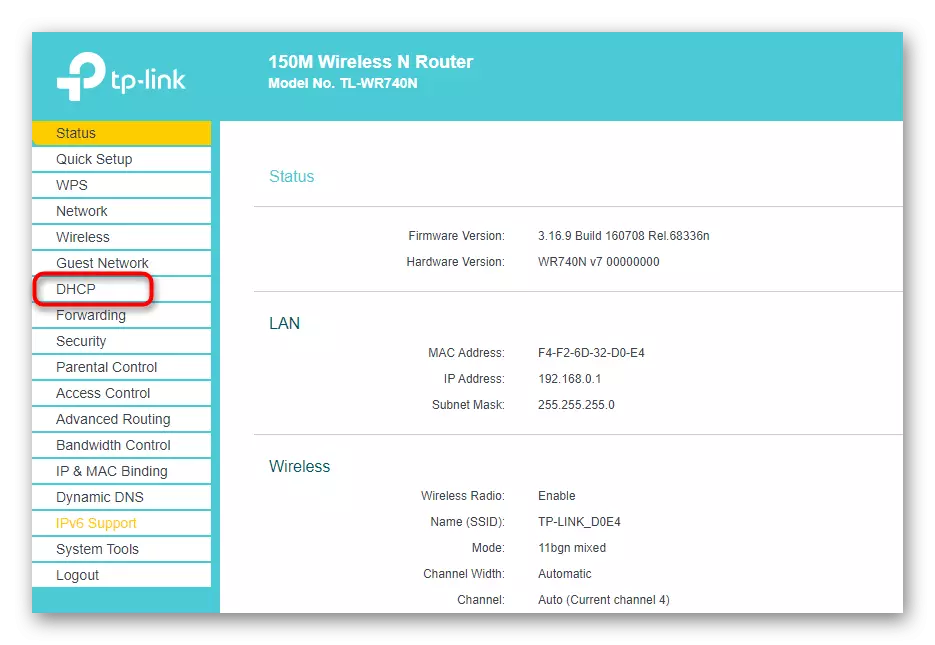
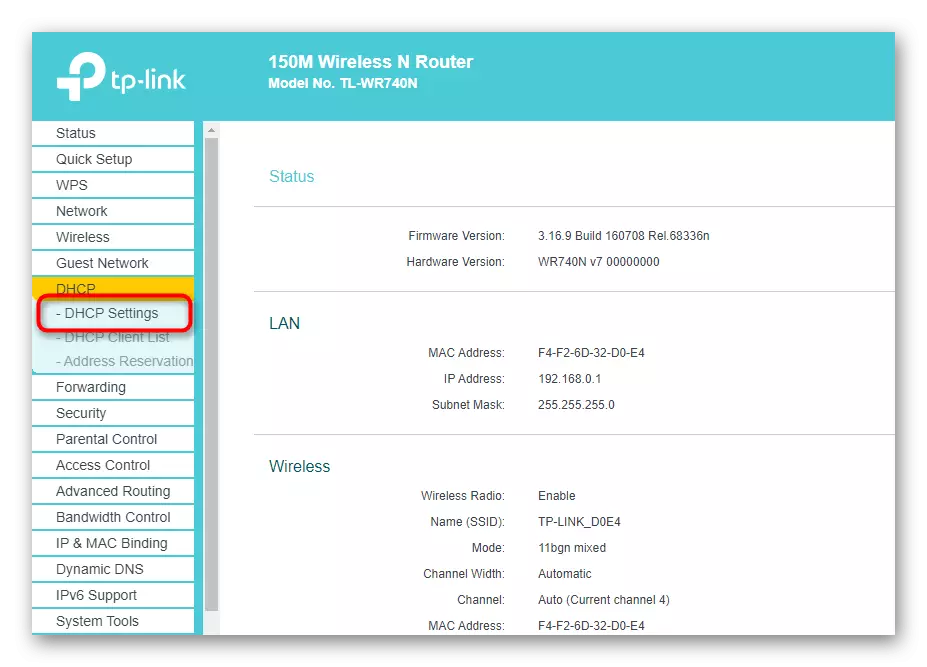
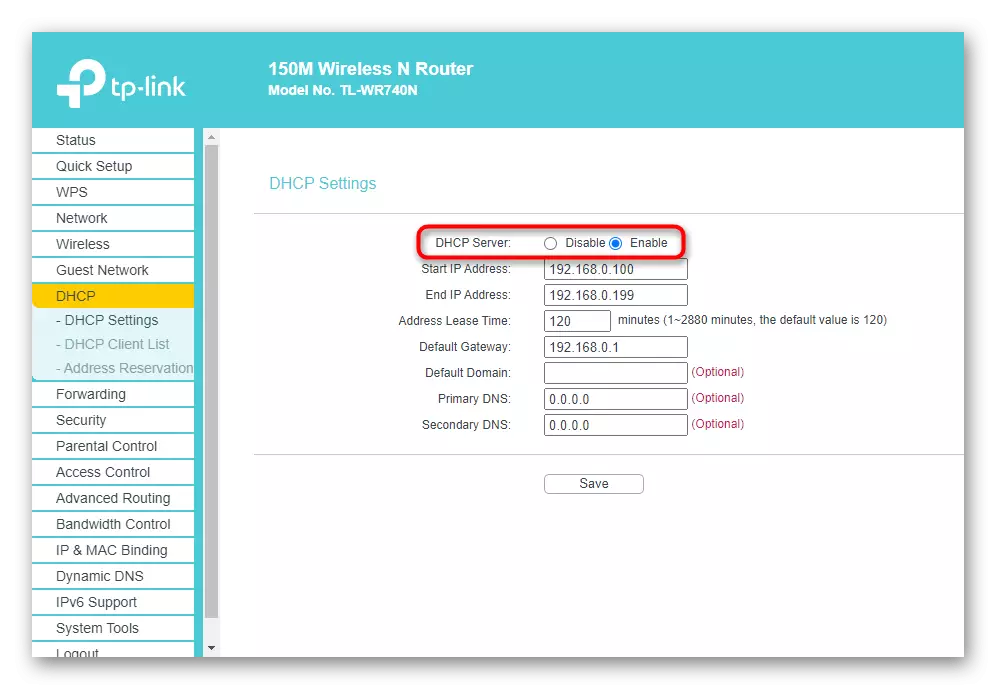
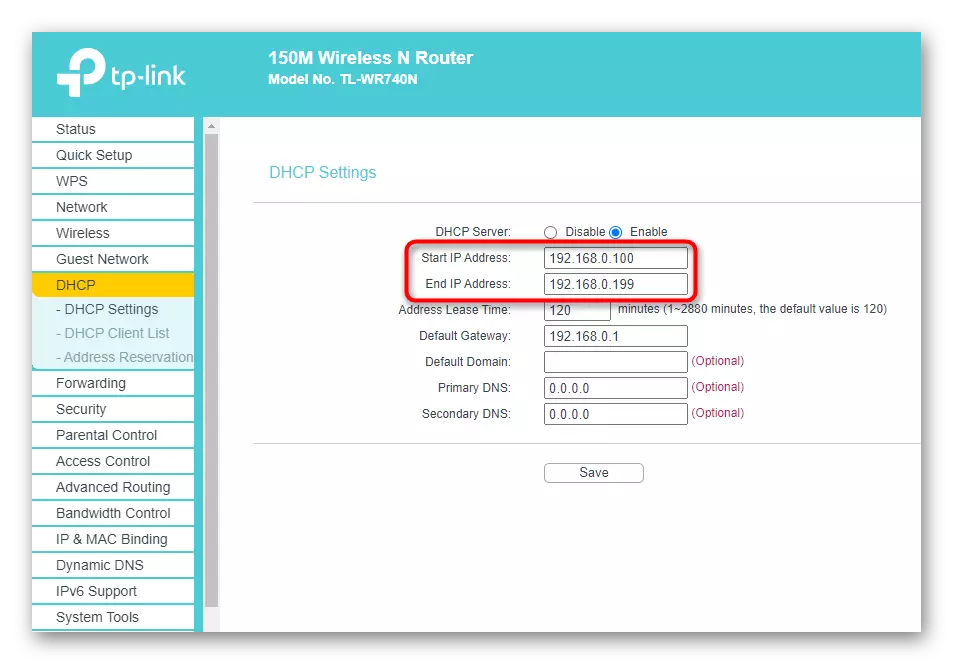
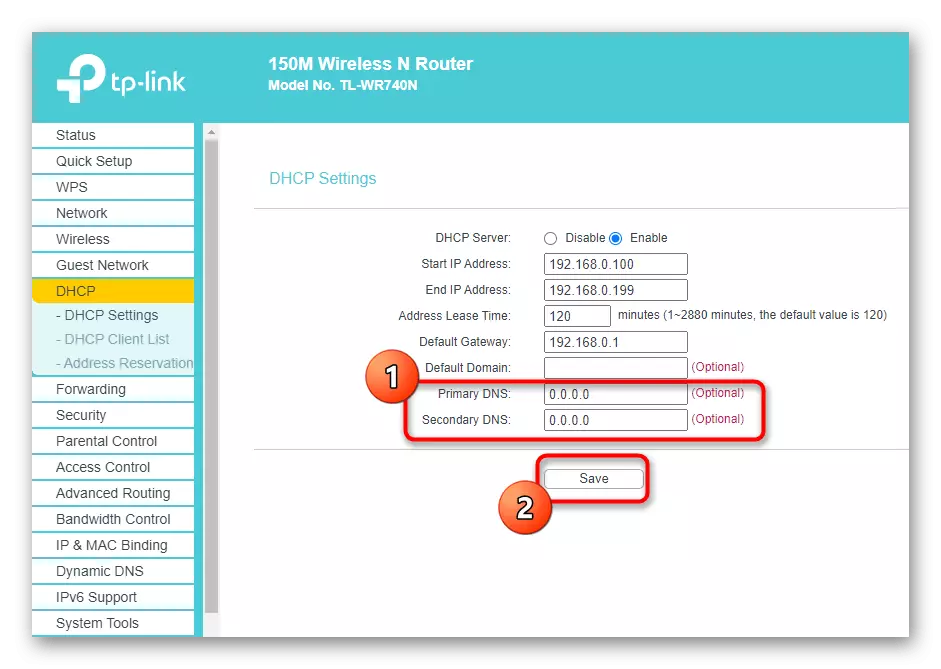
ئەگەر روتېر ئارقىلىق ئاپتوماتىك قايتا قوزغىمىغان بولسا, ئۇنى ئۆزىڭىز قىلىڭ, قونقارنى قايتا قوزغىتىپ, LAN نىڭ ئالاقىلىشىش ياكى سىمسىز زىيارەت نۇقتىسىنى تەكشۈرۈۋېلىڭ.
6-خىل ئۇسۇل: تور ماسلاشتۇرغۇچ قوزغاتقۇچ
يېڭىدىن گۈللىنىۋاتقان قىيىنچىلىقنى ھەل قىلىشنىڭ ئەڭ ئاخىرقى مۇمكىن بولىدىغان ئۇسۇلى تور ماسلاشتۇرغۇچ قوزغاتقۇچنى قايتۇرۇۋېلىش. بۇ مەسىلە OS ياكى يۇمشاق دېتال زاپچاسلىرىنى يېڭىدىن كېيىن باشلانغان ئەھۋاللاردا ياردەم قىلىدۇ.
- باشلاش كۇنۇپكىسىنى بېسىپ ھەرىكەتلىنىدىغان مەزمۇن تىزىملىكىنى بېسىڭ, ئۈسكۈنە باشقۇرغۇچىنى تېپىڭ.
- تىزىملىكتە, تور ماسلاشتۇرغۇچنى تېپىڭ, PCM بىلەن نى چېكىڭ ۋە «مۈلۈك» گە بارىدۇ.
- ئەگەر «رول ئېلىش» كۇنۇپكىسى ئاكتىپ بولسا, ئۇنى چېكىپ ئۇنى چېكىپ, بۇ تەرتىپنى ساقلاڭ.
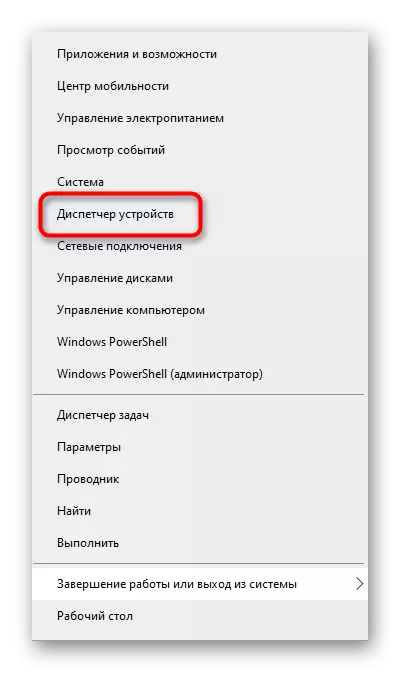
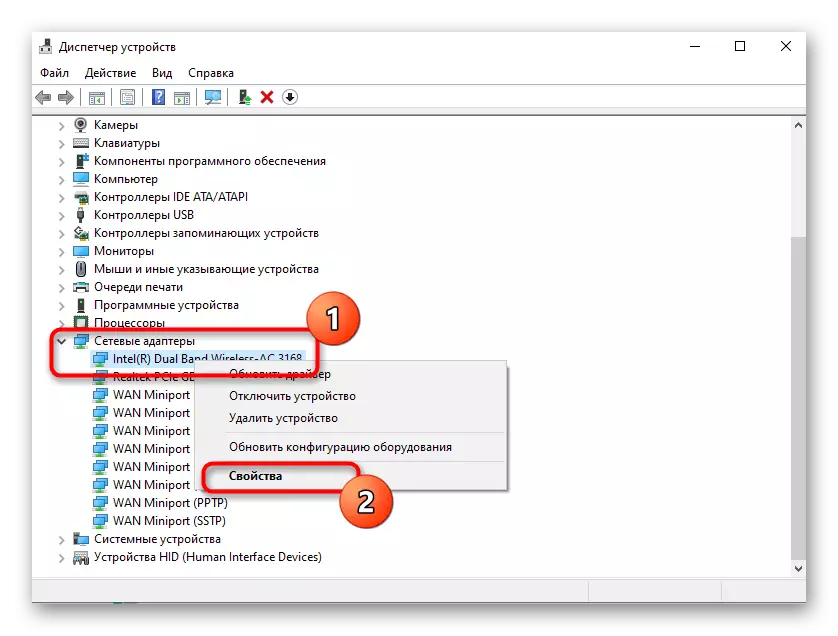
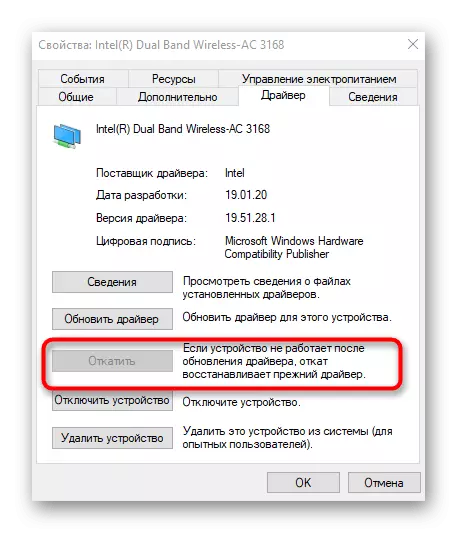
بۇ ماقالىدە بىز پەقەت دۆلەتكە كۈتۈۋېلىش خىزمىتىنى ۋاقتىنچە تەكشۈرۈش ئۇسۇلىنى يۈرگۈزمىگەن ئىنىستېرلىق ھالدا يەنىلا كەم دېگەندە مۇلازىمەت قىلىپ, ھېچ بولمىغاندا ئاز ئۇچرايدۇ. قانداقلا بولمىسۇن, يۇقارقىلارنىڭ ھېچ نەرسە ھېچ نەرسە ھېچ نەرسە ياردىمىمىدى, تۆۋەندىكى كۆرسەتمىلەر بىلەن ئالاقىلاشقان ئارقىلىق ئۇلارنى يولغا قويۇپ بېقىڭ.
يەنە كۆرۈڭ:
كومپيۇتېر ۋىرۇسىنى بىرلەشتۈرۈش
بىز Windows 10 دىن مەنبەنى ئەسلىگە كەلتۈردۇق
